ATOKのMac 2012年版が出たのを契機に、ATOK Passport(いわゆるサブスクリプション版)に移行しました。前にも書いた通り私はMac版を毎年、Windows版を隔年で買っているので、ならばATOK Passportに移行した方が割安という判断です。
ただ今回もATOKをインストールするにあたりMac版/Windows版とも細かいトラブルは出ました。
【Mac版の問題】
・何かの拍子に「ことえり」に戻ってしまう。
→MacOSの画面の右上からATOKを選択し、MacOSのシステム環境設定からことえりをオフにする(チェックボックスを外す)。
・「かな」キーを押下するとATOKの「かな」入力になるが、「英数」キーを押すとMacOS標準の「US」入力になってしまう。(本来はATOKの「半角英数」入力になって欲しい)
→システム環境設定からUSをオフにして解決。USをオフにできない場合は一旦「ことえり」をONにしてから、USをオフにして、その後ことえりをOFFにする。
【Windows版の問題】
・何かの拍子にWindows標準のIMEに戻ってしまう。(Windows XP SP3にて)
→ATOKに切り替えてシステムを再起動しているうちに解決。
それと、自宅使用では関係ありませんが、会社のようなプロキシサーバー経由で使う場合に陥りやすい罠をWindows版で見つけたので紹介します。(Mac版では未確認。)
→プロパティ(環境設定)中の「インターネット設定」と、シリアル番号入力ウインドウの左上をクリックして出てくる「プロキシの設定」は別です。Proxy経由でのシリアル番号の認証が通らない場合は、「プロキシの設定」側を確認してください。また、ProxyによってはSSL通信に必要なポートが塞がれている場合がありますので、その場合はシリアル番号入力ウインドウの左上をクリックして出てくる「SSLの設定」を選択してSSL通信をオフにするとうまく行く場合があるようです。
職場によっては自前購入のソフトのインストールを禁止している場合も多いと思うので注意してください。
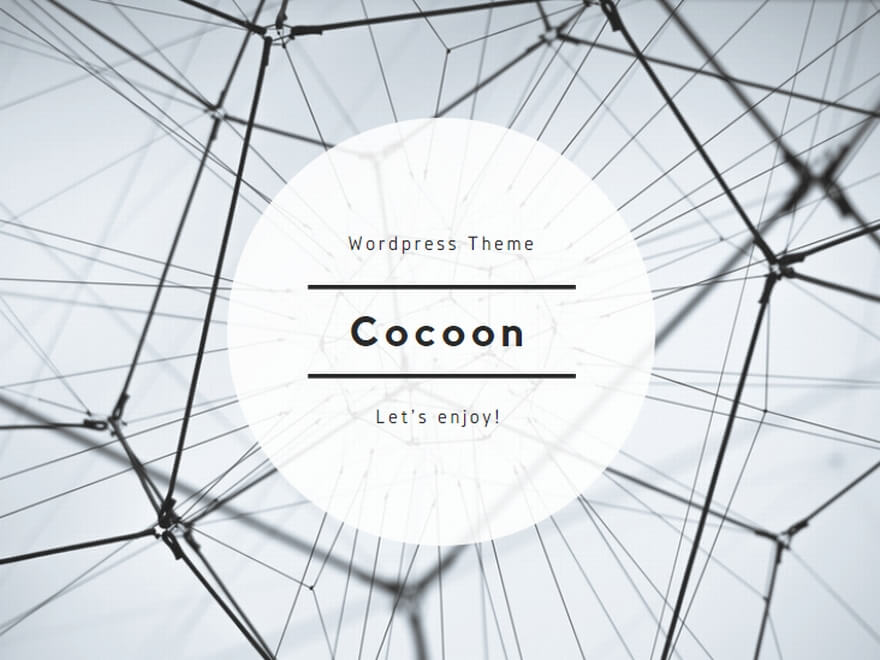


コメント